
Tự động hóa luôn là một điều tốt và chúng tôi đã xem xét nhiều cách khác nhau mà bạn có thể tự động hóa các tác vụ trên Android của bạn . AutoMagic thực hiện một cách tiếp cận mọi thứ khác nhau, giúp bạn có thể tạo các biểu đồ luồng dùng để kích hoạt các hành động dựa trên các điều kiện khác nhau.
Mặc dù đây là một ứng dụng cao cấp có thể mua từ Google Play cũng có một phiên bản đánh giá có thể được tải xuống trong mười ngày thử nghiệm từ trang web ứng dụng .
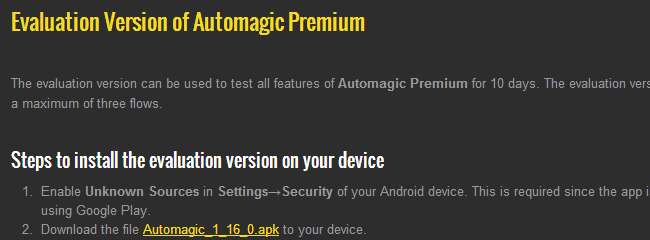
Ngay từ phần bù lại, rõ ràng Automagic là một trong những ứng dụng mạnh mẽ hơn được tìm thấy trong thể loại này. Chỉ xét về số lượng sự kiện có thể được sử dụng làm kích hoạt, đây là một tiện ích cực kỳ thú vị, nhưng cách thức cấu hình tự động hóa cũng đáng được lưu ý.
Có một cách tiếp cận rất trực quan đối với mọi thứ và mỗi quá trình tự động hóa có dạng một dòng phí - nếu một điều kiện cụ thể là đúng, thì một hành động sẽ được thực hiện, nếu sai, một hành động khác sẽ được thực hiện thay thế.
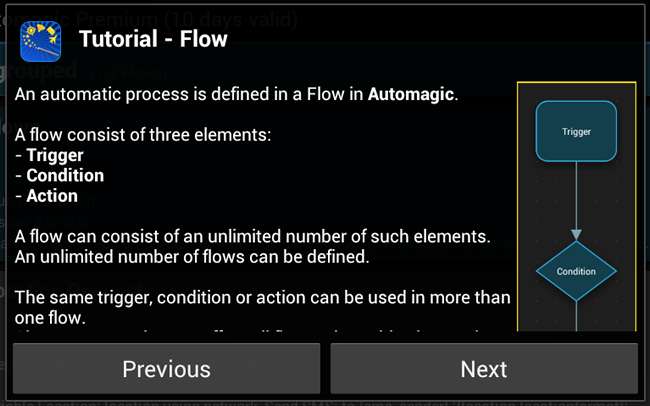
Tạo dòng chảy
Có rất nhiều phạm vi cho Automagic. Số lượng tuyệt đối các trình kích hoạt có sẵn có nghĩa là đây là một công cụ linh hoạt hơn nhiều so với các ứng dụng tương đương khác và thực tế là một trình kích hoạt cụ thể có thể được định cấu hình để thực hiện các hành động khác nhau tùy thuộc vào trạng thái của nó cho phép thiết lập các tình huống phức tạp.
Một điều mà tất cả người dùng điện thoại quan tâm là thời lượng pin sẽ dùng được bao lâu. Automagic có thể được sử dụng để giúp tối đa hóa tuổi thọ pin bằng cách tắt dần các tùy chọn hệ thống khi mức pin cạn kiệt.
Nhấn vào nút cài đặt, tiếp theo là Dòng mới, rồi nhấn vào nút trống được hiển thị.
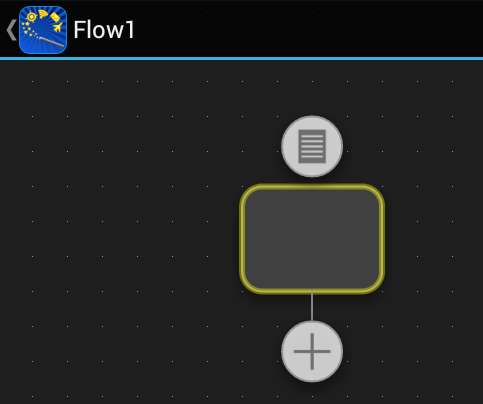
Nhấn vào nút tài liệu xuất hiện phía trên nút kích hoạt để đặt loại của nó và nhấn mới để chọn loại sẽ được sử dụng. Cuộn qua danh sách và nhấn vào Mức pin.

Menu thả xuống ở cuối màn hình có thể được sử dụng để chọn những gì sẽ hoạt động như một trình kích hoạt. Theo mặc định, điều này được đặt thành 'trở nên thấp hơn' và điều này có ý nghĩa trong hầu hết các trường hợp. Sử dụng thanh trượt ở dưới cùng để cho biết mức pin mà bạn muốn kích hoạt sự kiện.
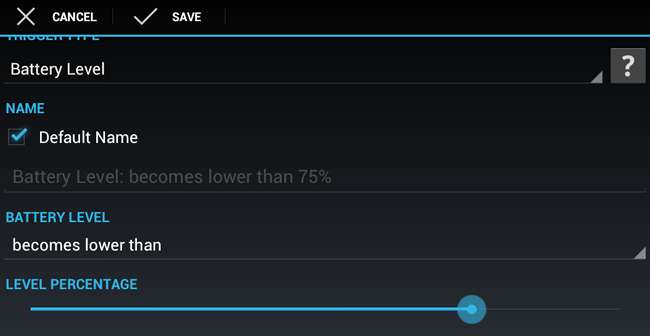
Nhấn vào Lưu ở đầu màn hình và bạn có thể bắt đầu thêm các điều kiện bổ sung.
Thêm điều kiện
Các điều kiện để dòng chảy về cơ bản là những điều cần lưu ý. Ở đây chúng tôi đang tạo một trình kích hoạt sẽ bắt đầu tắt các tính năng của điện thoại khi mức pin giảm xuống dưới 75%, nhưng đây là điều có thể xảy ra thường xuyên.
Khi bạn đang ở nhà hoặc trong văn phòng, không thực sự quan trọng nếu mức pin của bạn bắt đầu giảm vì bạn có thể đang ở gần nguồn điện để sạc. Trên thực tế, rất có thể nếu bạn đang ở trong phạm vi phủ sóng của mạng không dây, thì bạn cũng đang ở trong phạm vi của ổ cắm điện.
Sự hiện diện của tín hiệu wifi có thể được sử dụng như một điều kiện để bạn kích hoạt. Nhấn vào nút Trigger bạn đã tạo và kéo nhẹ biểu tượng + xuống. Thả biểu tượng và sau đó chạm vào Điều kiện trong menu xuất hiện.
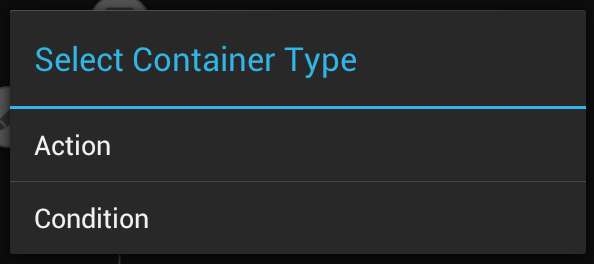
Nhấn Mới để hiển thị danh sách các điều kiện khả dụng và chọn tùy chọn Đã kết nối WiFi.
Đây thường sẽ là một lựa chọn tốt hơn là chỉ kiểm tra tính khả dụng của mạng không dây, vì bạn cũng có thể gặp phải những người khác khi bạn ra ngoài. Tuy nhiên, nếu bạn được kết nối với mạng, bạn có thể sạc điện thoại của mình.
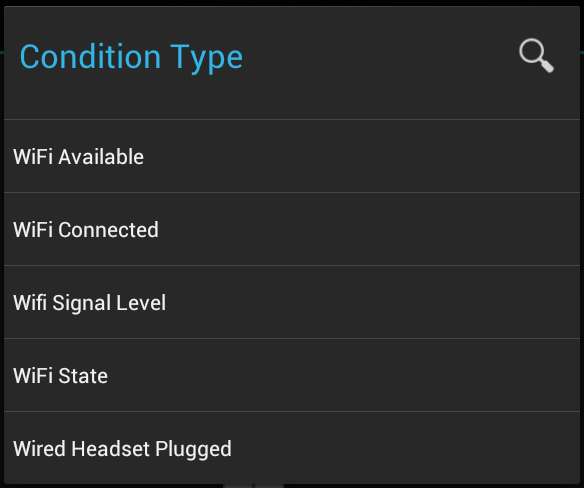
Bạn có thể chọn giới hạn luồng để luồng chỉ được kích hoạt khi bạn kết nối với các mạng wifi cụ thể, nhưng đối với ví dụ này, chúng tôi sẽ để điều đó để tất cả các SSID hoạt động như một điều kiện kích hoạt.
Nhấn vào Lưu để tiếp tục.
Quay lại màn hình luồng, nhấn vào + bên dưới nút điều kiện bạn đã thêm và kéo nó xuống. Nhấn vào Sai từ menu xuất hiện - điều này là do hành động mà chúng tôi sẽ định cấu hình trong giây lát sẽ chỉ được kích hoạt bất cứ khi nào bạn không kết nối với mạng.
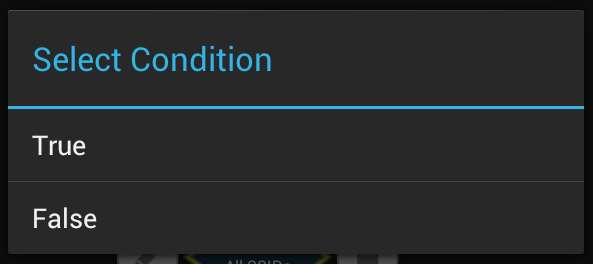
Định cấu hình hành động
Bây giờ, hãy nhấn vào Hành động từ menu xuất hiện và bạn có thể chọn điều gì sẽ xảy ra khi các điều kiện cụ thể của bạn đã được đáp ứng.
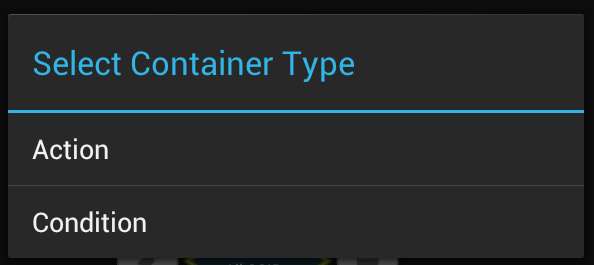
Giống như trước đó, chạm vào Mới và chọn hành động sẽ được thực hiện. Có nhiều loại để lựa chọn, nhưng khi nói đến việc tiết kiệm pin, bạn có thể tìm thấy những loại pin được quan tâm nhất trong phần ‘set’ của danh sách.
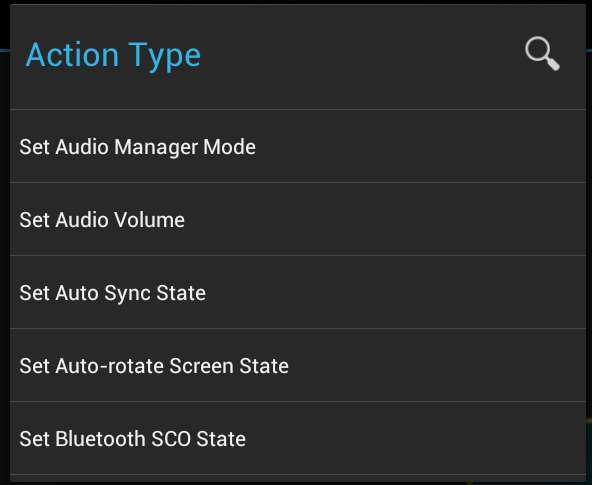
Yếu tố gây hao pin nghiêm trọng là độ sáng màn hình, vì vậy bạn nên giảm điều này khi cố gắng tiết kiệm pin. Chọn Đặt độ sáng màn hình, tắt cài đặt 'Độ sáng tự động' và sử dụng thanh trượt để chỉ định mức sẽ được sử dụng thay thế.
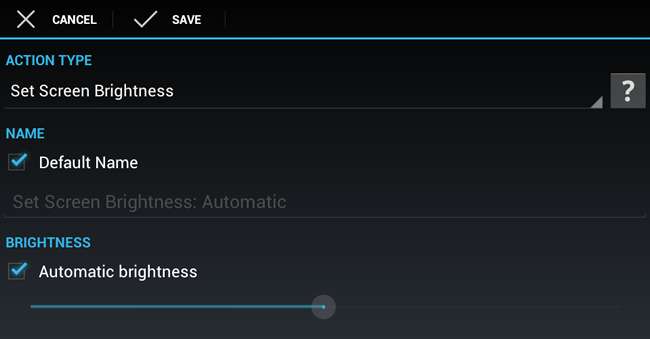
Để đảm bảo rằng các Luồng bạn tạo đang hoạt động, bạn cần nhớ lật công tắc ở đầu màn hình để nó ở vị trí Bật.
Tiến xa hơn
Mỗi luồng bạn tạo có thể được thực hiện đơn giản hoặc phức tạp tùy thích. Trong ví dụ này, chúng tôi đã định cấu hình một hành động sẽ được thực hiện bất cứ khi nào điện thoại không được kết nối với mạng - các hành động cũng có thể được thiết lập cho khi đó.
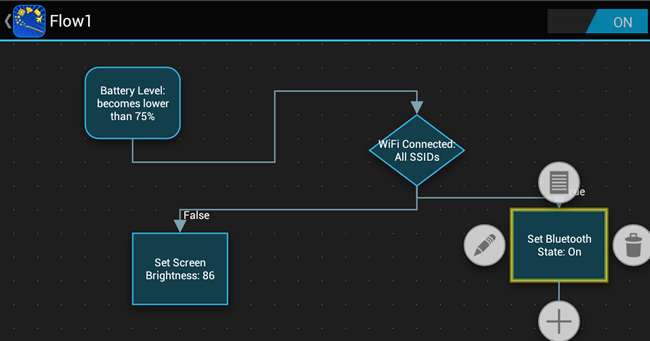
Kiểu lưu đồ được Automagic sử dụng giúp bạn dễ dàng xem một quy trình cụ thể đang làm gì và hoạt động như thế nào.
Ngoài ra còn có tùy chọn sử dụng luồng này để gọi luồng khác. Vì một luồng có thể chỉ bao gồm một hành động - chẳng hạn như khởi động bộ hẹn giờ - một luồng có thể được sử dụng để không chỉ thay đổi cài đặt hệ thống mà còn thực hiện các hành động như thực thi ứng dụng, gọi tập lệnh và hơn thế nữa.
Bạn sử dụng gì để tự động hóa các tác vụ trên điện thoại của mình? Bạn muốn giữ mọi thứ đơn giản hay bạn thích sức mạnh bổ sung được cung cấp bởi các công cụ nâng cao hơn như Automagic?







